8 روش برتر برای رفع کار نکردن صفحه کلید ایموجی پیشبینیکننده در آیفون
در این مقاله تخصصی از مجله 98zoom میخواهیم از 8 روش برتر برای رفع کار نکردن صفحه کلید ایموجی پیشبینیکننده در آیفون
با شما صحبت کنیم ، پس با یک مقاله مفید و آموزشی دیگر از تیم نود و هشت زوم همراه ما باشید :
صفحه کلید آیفون شما چندین ویژگی مفید را ارائه می دهد تا تجربه تایپ شما را سرگرم کننده و کارآمد کند. از جمله این ویژگیهای پیشبینی شکلک است که گزینههای مرتبط را بر اساس متن ورودی شما پیشنهاد میکند. اگر برای تایپ سریع در آیفون خود به آن تکیه کنید، زمانی که ویژگی پیش بینی پوسته پوسته می شود و کار نمی کند، می تواند خسته کننده باشد.
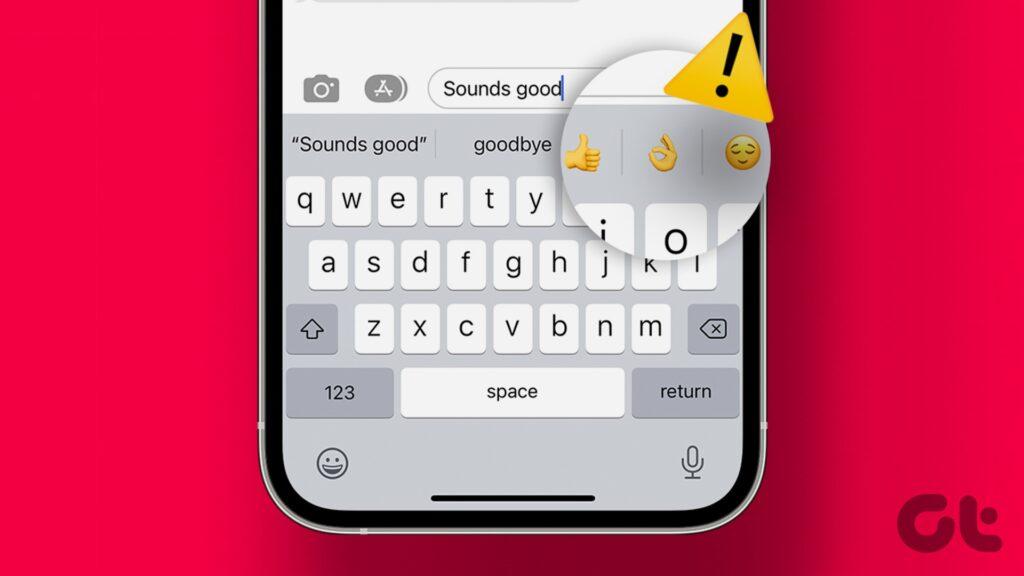
مطمئن باشید نیازی به جستجوی دستی ایموجی های خاصی نیست، زیرا امکان حل این مشکل وجود دارد. در زیر، نکات مفیدی را برای عیبیابی ارائه میکنیم تا صفحهکلید ایموجی پیشبینیکننده روی آیفون شما کار کند.
1. به صفحه کلید اپل بروید
در حالی که اکثر برنامههای صفحهکلید شخص ثالث دارای ویژگی پیشبینی شکلک هستند، همه این ویژگی را ندارند. بنابراین، اولین کاری که باید انجام دهید این است که مطمئن شوید که از صفحه کلید اپل استفاده می کنید. برای این کار، صفحه کلید خود را در هر برنامه ای باز کنید. روی نماد Globe یا Emoji در گوشه سمت چپ پایین ضربه بزنید و صفحه کلید پیش فرض را انتخاب کنید.
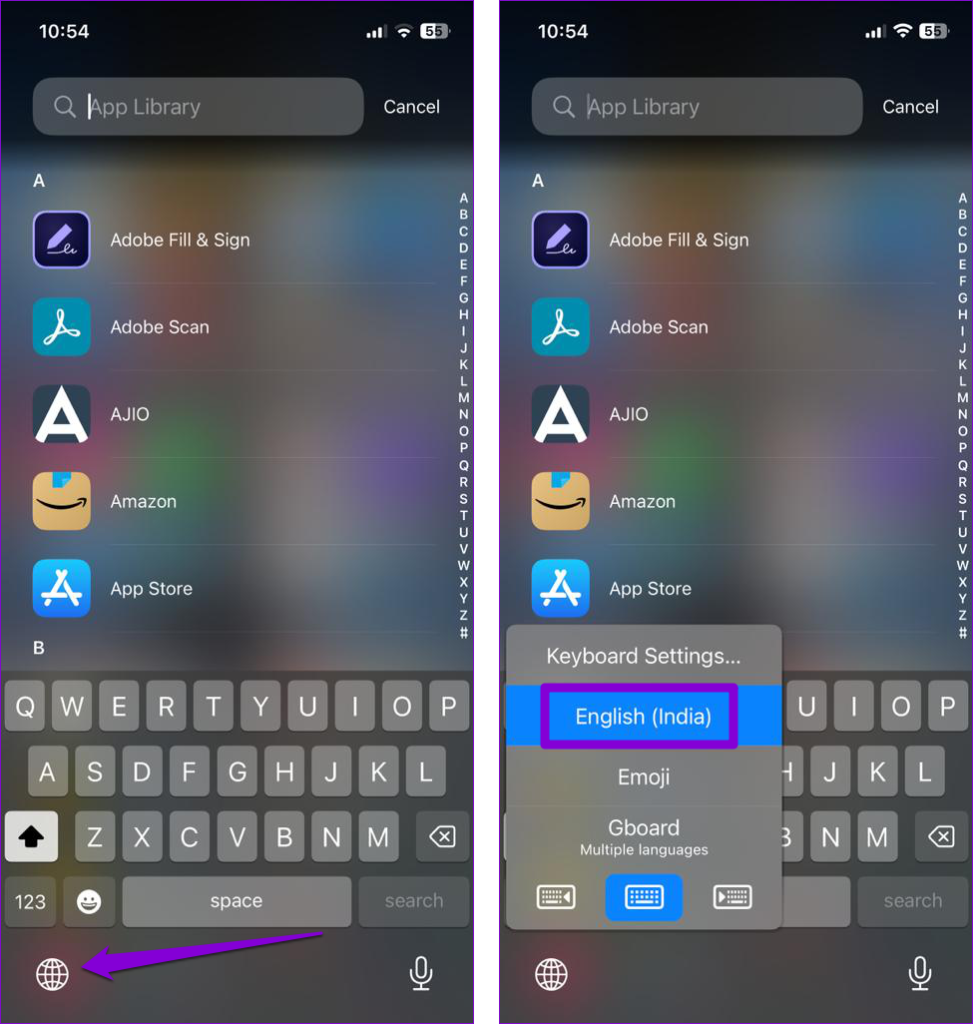
هر برنامه ای را باز کنید و بررسی کنید که آیا پیشنهاد شکلک برای کلمات دریافت می کنید.
2. صفحه کلید Emoji را اضافه کنید
اگر بهطور تصادفی صفحهکلید ایموجی را از آیفون خود حذف کرده باشید، ویژگی پیشبینی شکلک ممکن است از کار بیفتد. در اینجا نحوه اضافه کردن مجدد آن آورده شده است.
مرحله 1: برنامه تنظیمات را باز کنید، روی General ضربه بزنید و صفحه کلید را از منوی زیر انتخاب کنید.
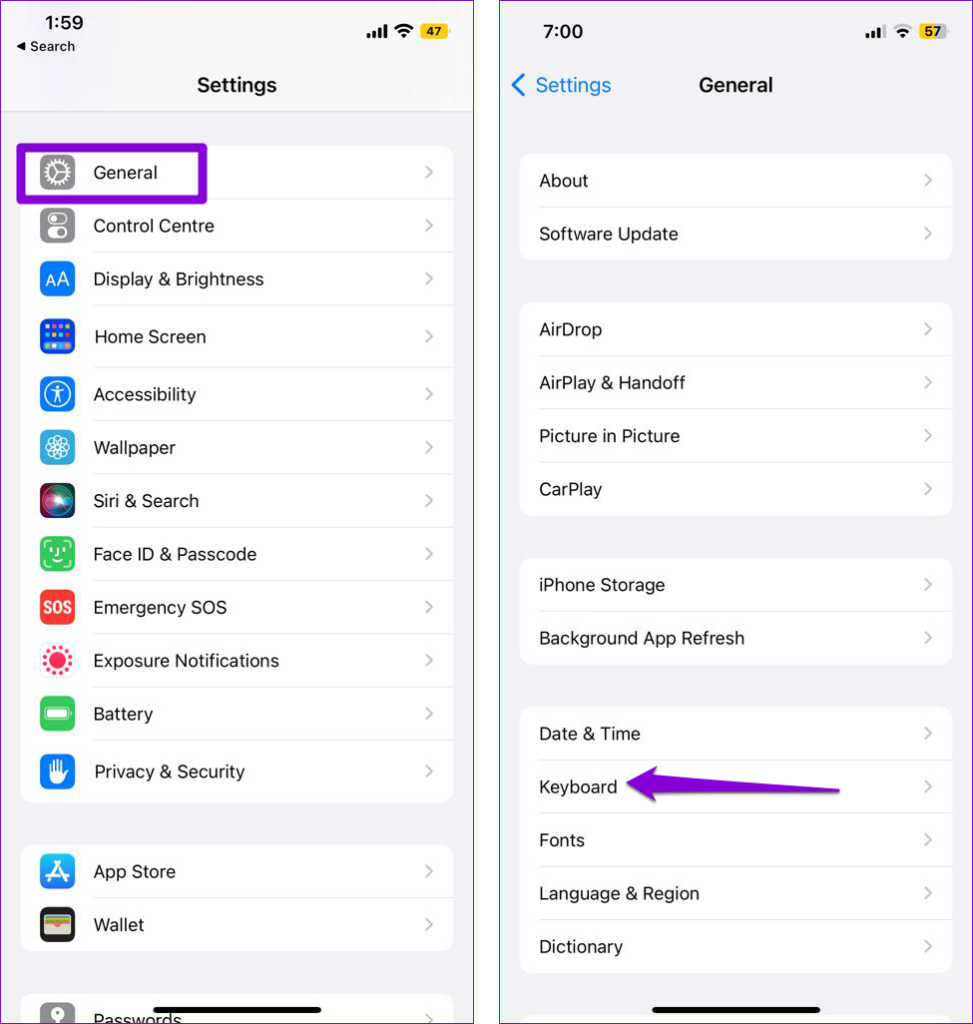
گام 2: روی Keyboards ضربه بزنید و Add New Keyboard را انتخاب کنید.
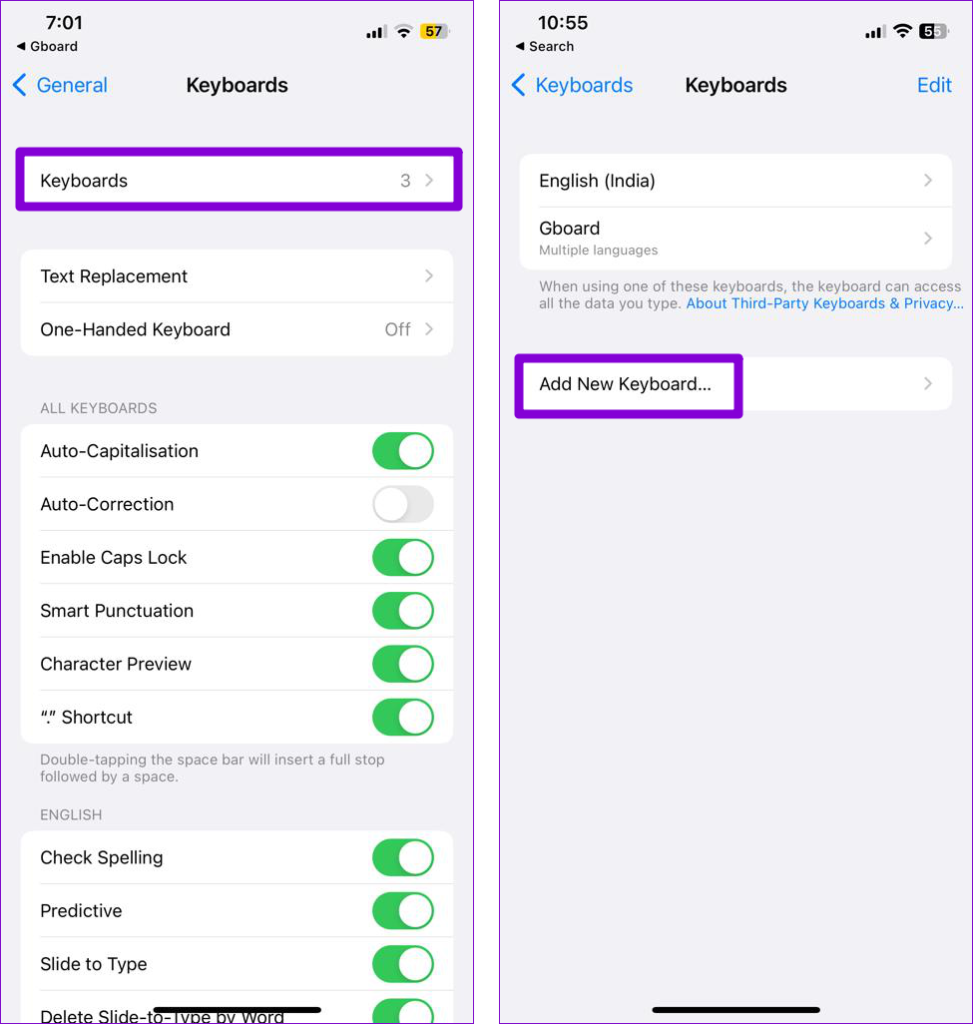
مرحله 3: تایپ کنید ایموجی در نوار جستجو و اولین نتیجه ظاهر شده را انتخاب کنید.
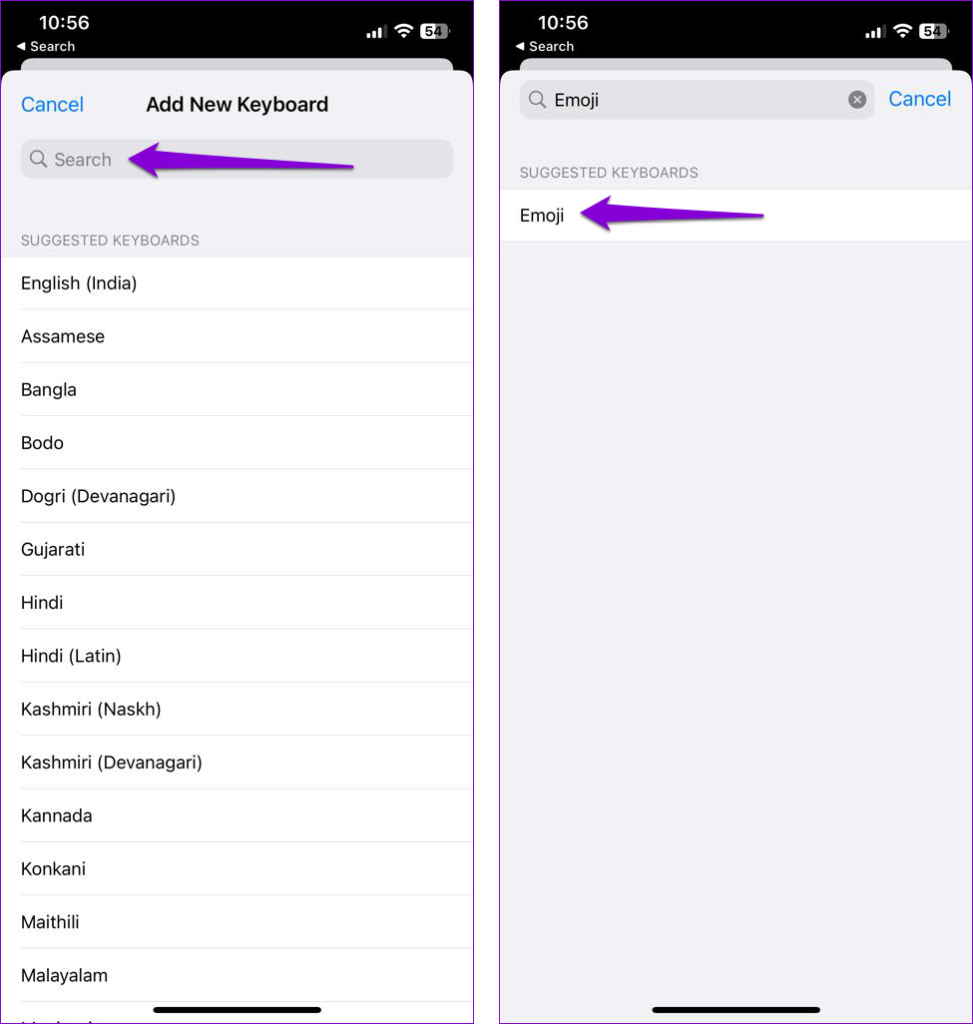
3. مطمئن شوید که ویژگی پیش بینی فعال است
اگر ویژگی متن پیشبینی غیرفعال باشد، آیفون شما ممکن است ایموجیها را همراه با سایر پیشنهادات کلمه نمایش ندهد. در اینجا نحوه فعال کردن آن آمده است.
مرحله 1: برنامه تنظیمات را باز کنید و روی General ضربه بزنید.
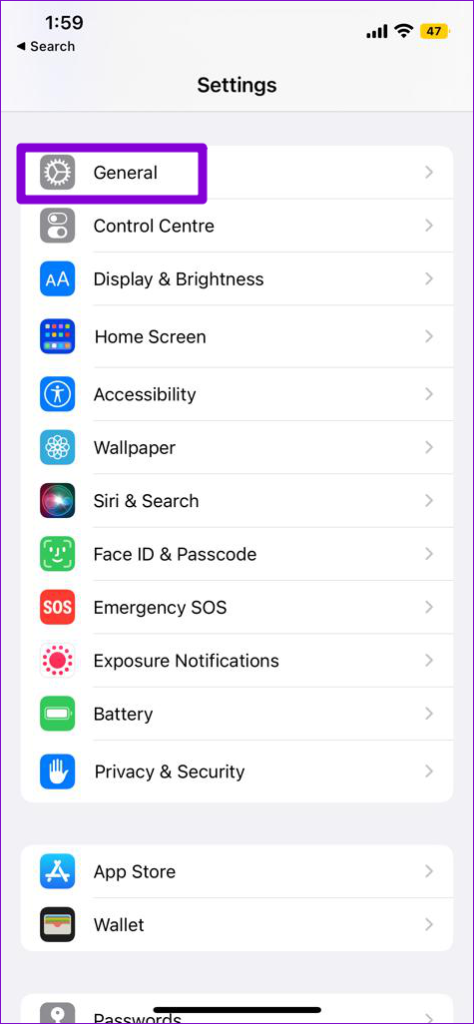
گام 2: روی صفحه کلید ضربه بزنید و کلید کنار Predictive را فعال کنید. پس از این، هنگام تایپ، متن و پیشنهادات ایموجی را مشاهده خواهید کرد.
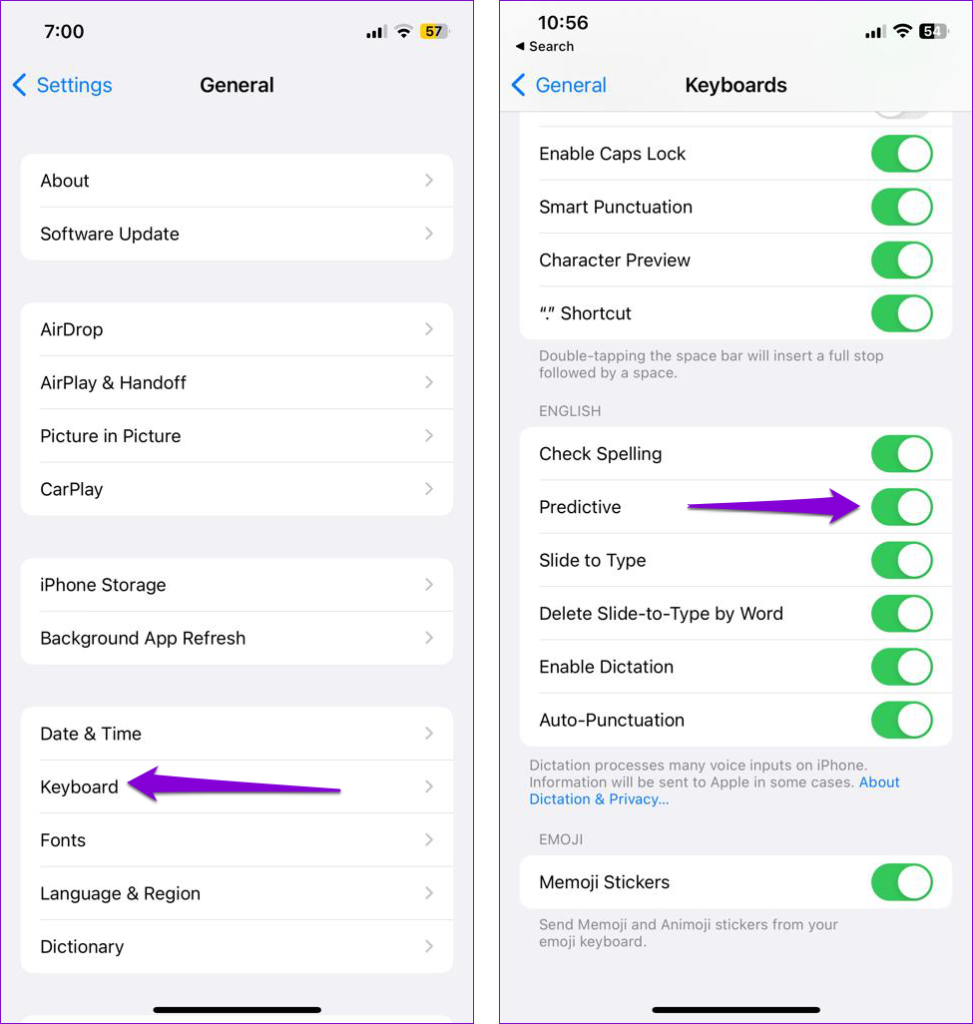
4. زبان صفحه کلید را تغییر دهید
شایان ذکر است که ویژگی ایموجی پیش بینی در همه زبان ها کار نمی کند. اگر زبان صفحه کلید آیفون خود را روی چیزی غیر از انگلیسی تنظیم کرده باشید، با چنین مشکلاتی مواجه خواهید شد.
برای تغییر زبان صفحه کلید به انگلیسی، صفحه کلید خود را در هر برنامه ای باز کنید. روی نماد Globe یا Emoji در گوشه سمت چپ پایین ضربه بزنید و انگلیسی را از لیست انتخاب کنید.
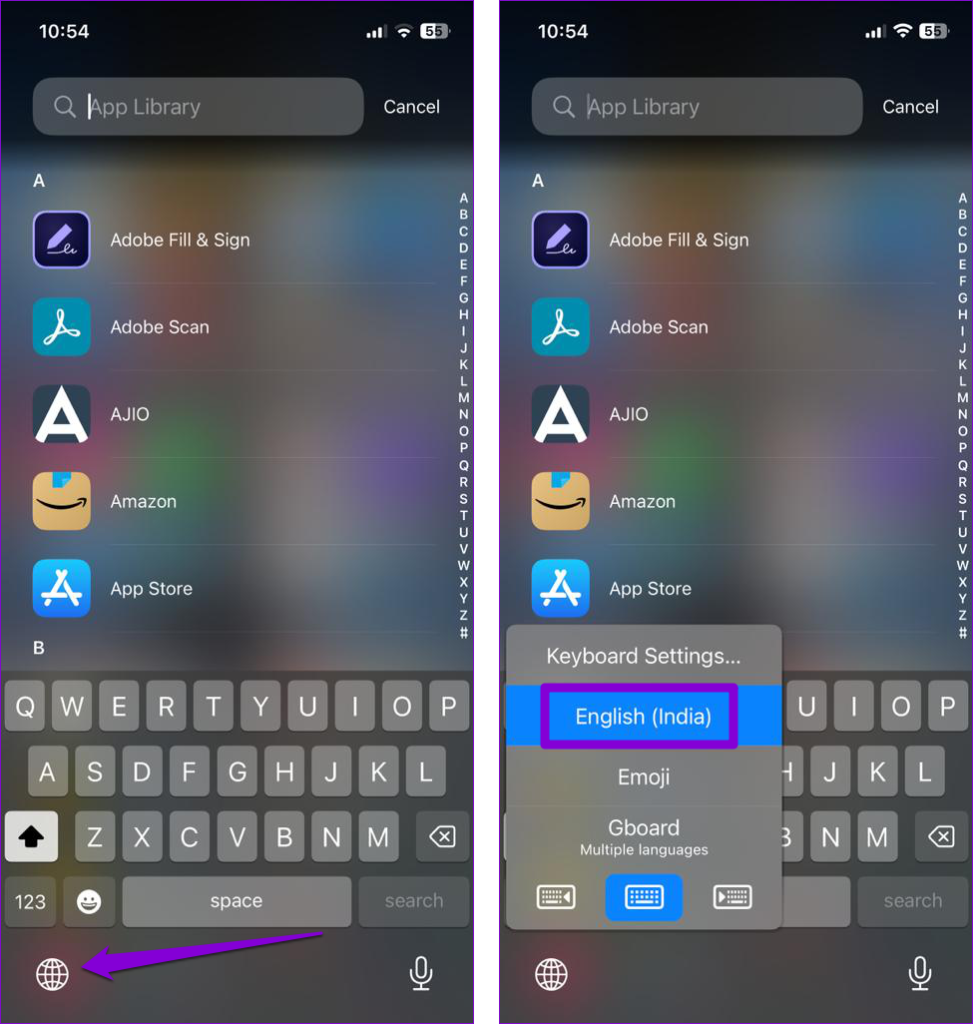
5. ایموجی ها را چند بار به صورت دستی وارد کنید
آیا ویژگی پیشگوی شکلک فقط در یک برنامه خاص کار نمی کند؟ اگر قبلاً از هیچ ایموجی در آن برنامه استفاده نکرده باشید، ممکن است این اتفاق بیفتد. برای رفع این مشکل، برنامهای را باز کنید که در آن پیشنهادهای شکلک کار نمیکنند. چند کلمه تصادفی تایپ کنید و سپس دسته ای از ایموجی ها را به صورت دستی وارد کنید، حداقل 20 تا 25 تای آنها.
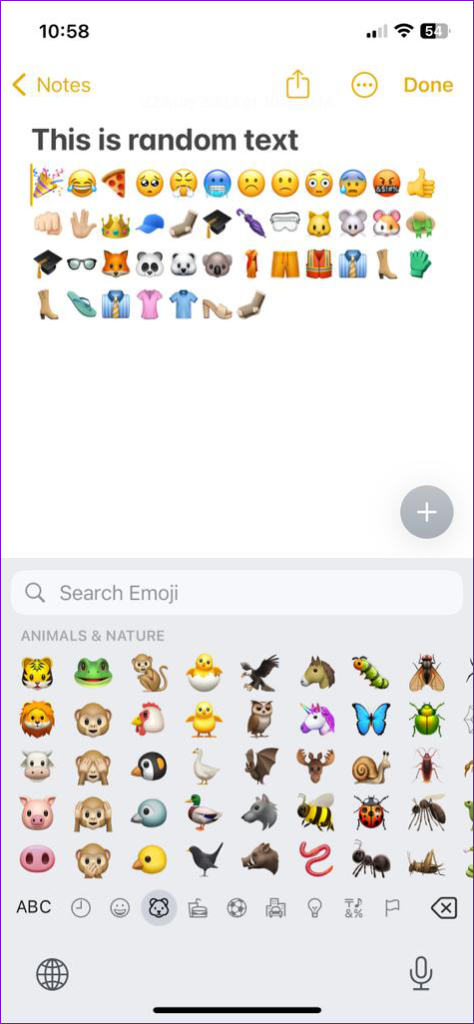
همه چیز را پاک کنید و سپس سعی کنید کلماتی مانند توجه داشته باشید یا قلب تا ببینید آیا آیفون شما برای این کلمات ایموجی پیشنهاد می کند یا خیر.
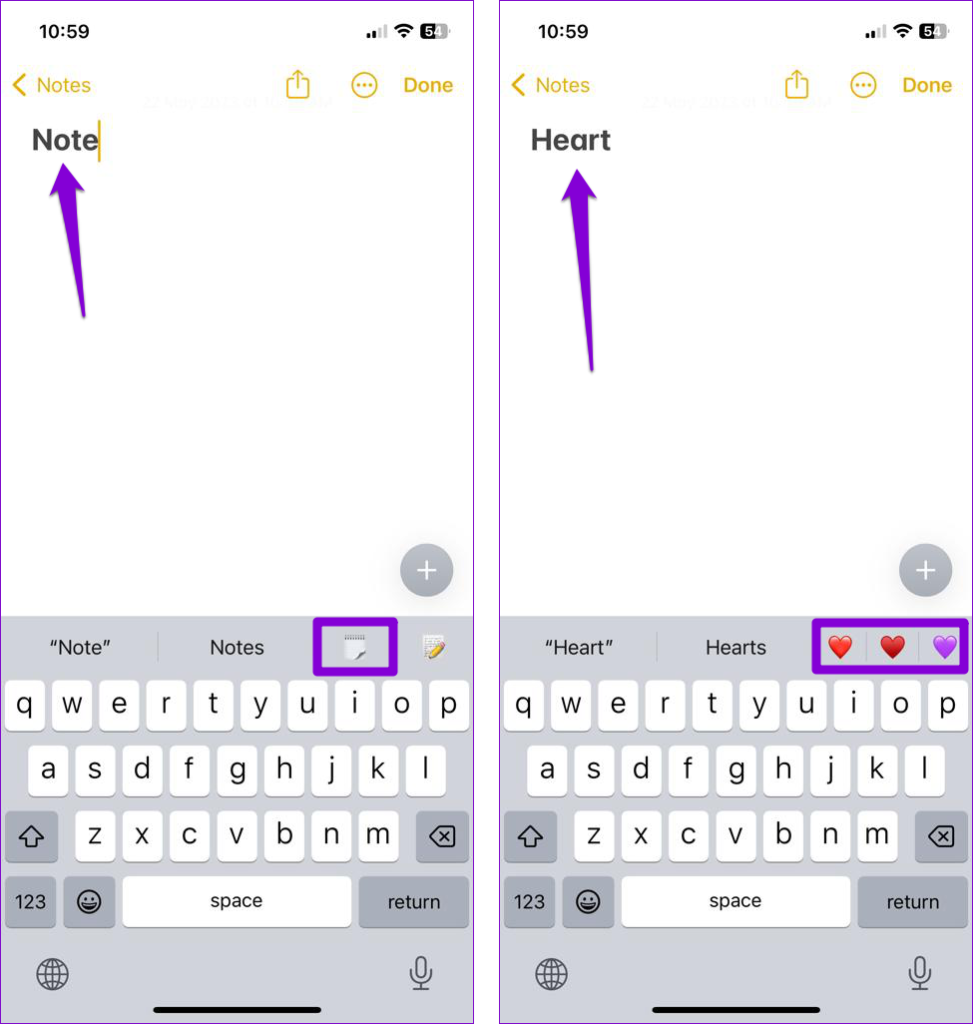
6. صفحه کلید ایموجی را بردارید و دوباره اضافه کنید
کار دیگری که می توانید برای رفع این مشکل انجام دهید این است که صفحه کلید ایموجی را از آیفون خود حذف کرده و دوباره آن را اضافه کنید. در اینجا مراحل برای همان است.
مرحله 1: برنامه تنظیمات را باز کنید، روی General ضربه بزنید و صفحه کلید را از منوی زیر انتخاب کنید.
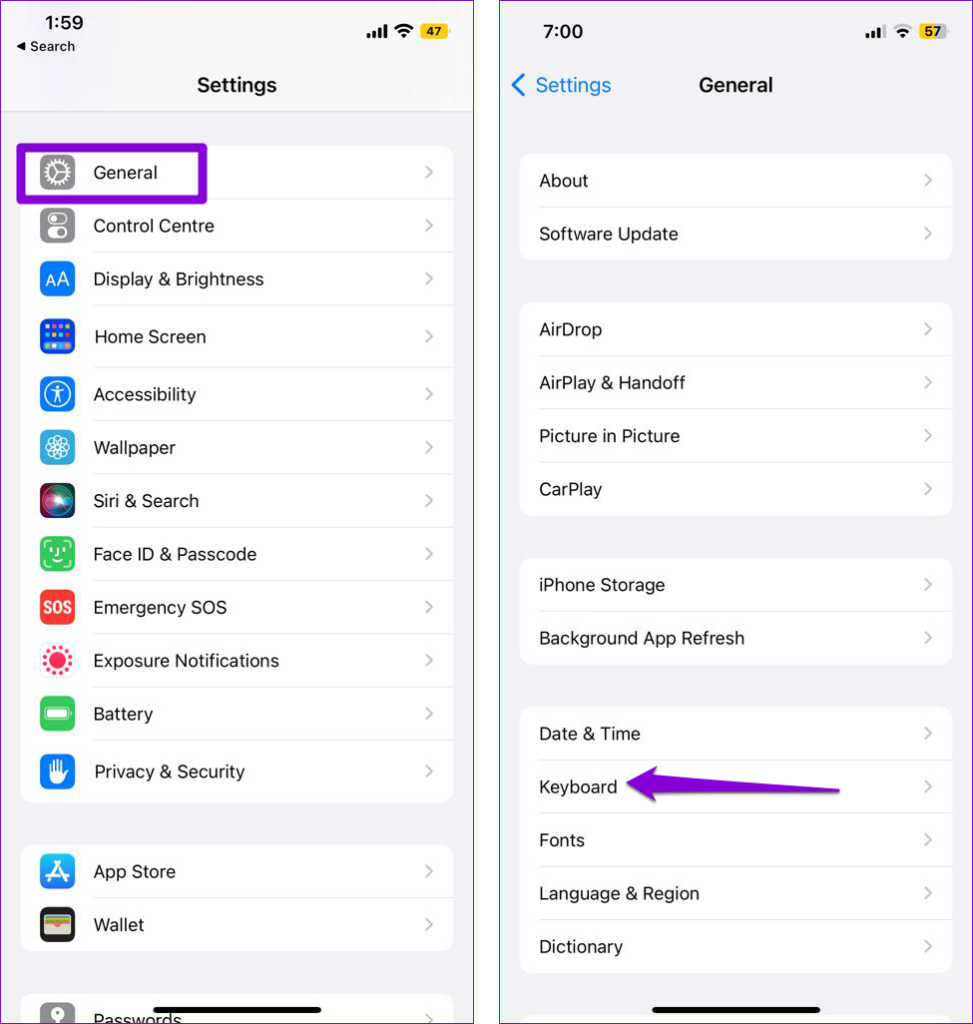
گام 2: روی صفحه کلیدها ضربه بزنید و روی گزینه Edit در گوشه بالا سمت راست ضربه بزنید.
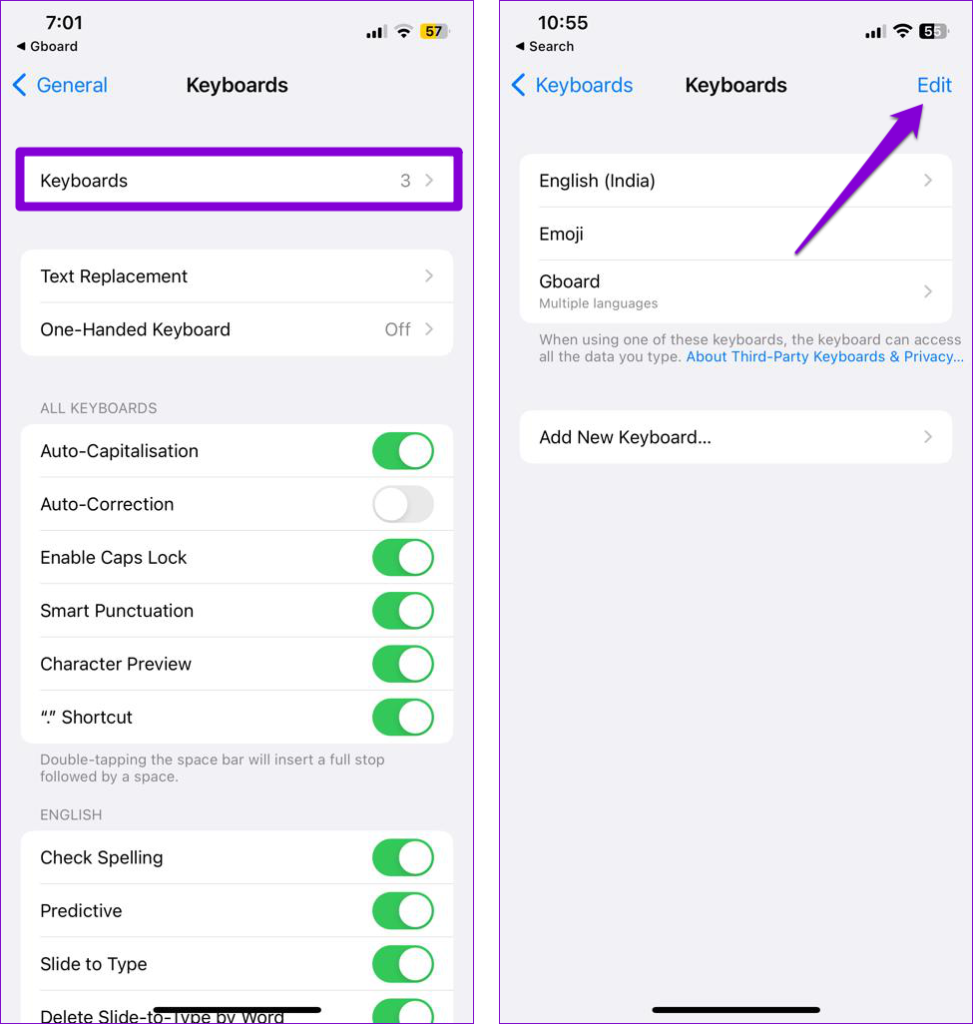
مرحله 3: روی نماد قرمز منهای در سمت چپ Emoji ضربه بزنید و برای تایید، Delete را انتخاب کنید.
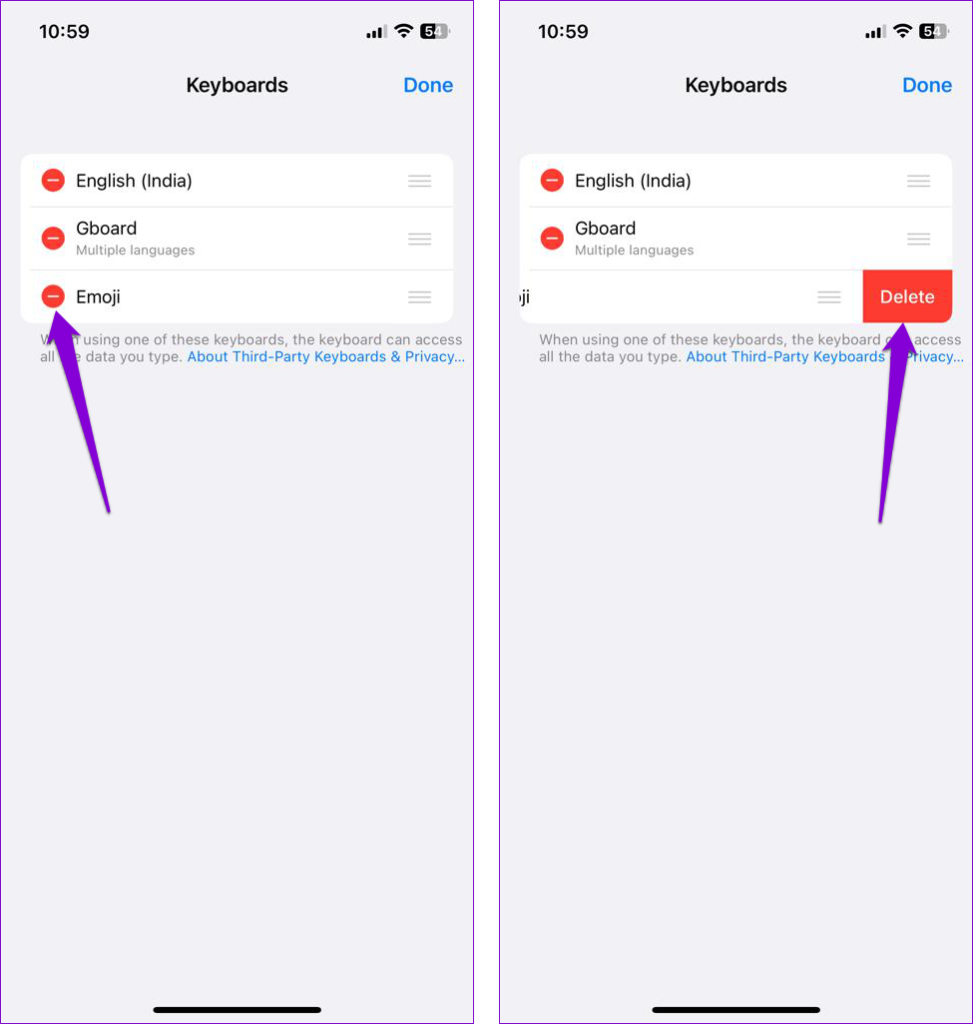
مرحله 4: روی گزینه Add New Keyboard ضربه بزنید و Emoji را از صفحه زیر انتخاب کنید.
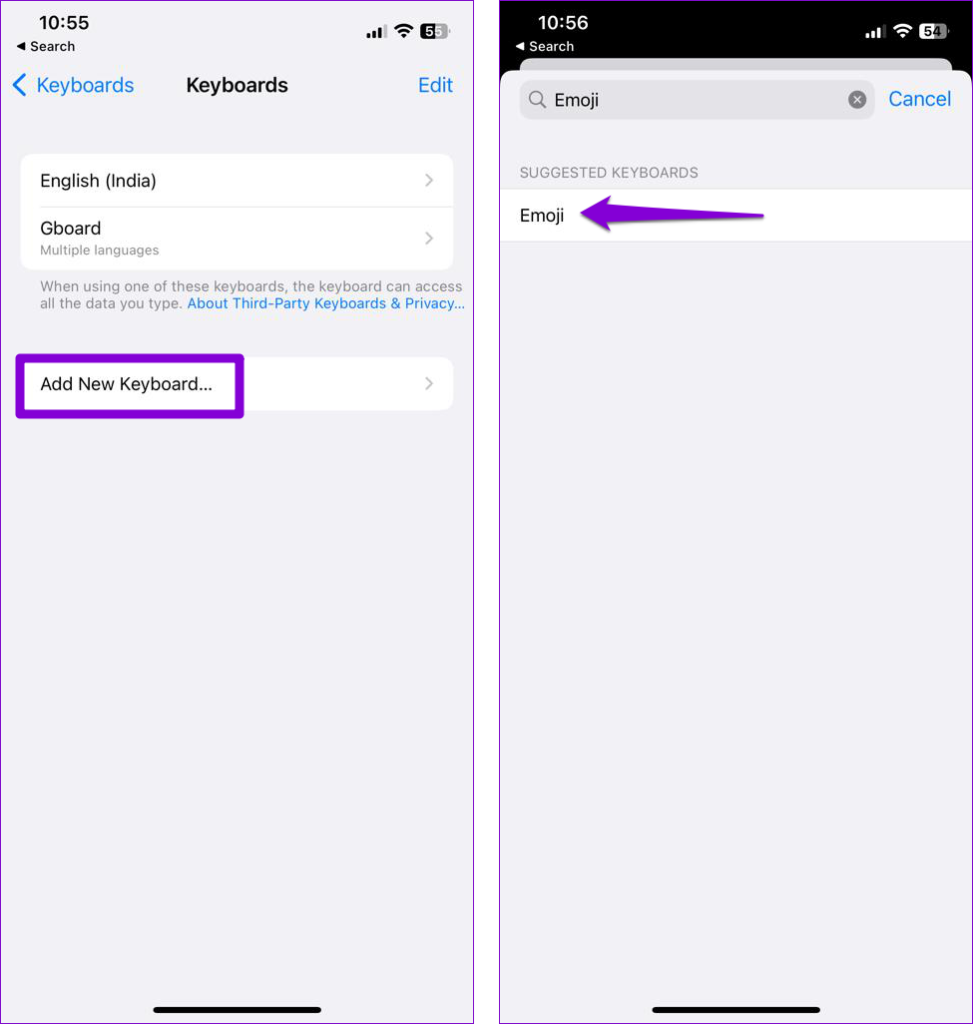
7. دیکشنری صفحه کلید خود را بازنشانی کنید
اگر حذف و اضافه کردن مجدد صفحه کلید ایموجی کمکی نکرد، می توانید فرهنگ لغت صفحه کلید آیفون خود را بازنشانی کنید. توجه داشته باشید که این فرآیند هر کلمه یا عبارت سفارشی را که ممکن است در آیفون خود ذخیره کرده باشید حذف می کند.
مرحله 1: برنامه تنظیمات را باز کنید و روی General ضربه بزنید. گزینه “Transfer or Reset iPhone” را در پایین انتخاب کنید.
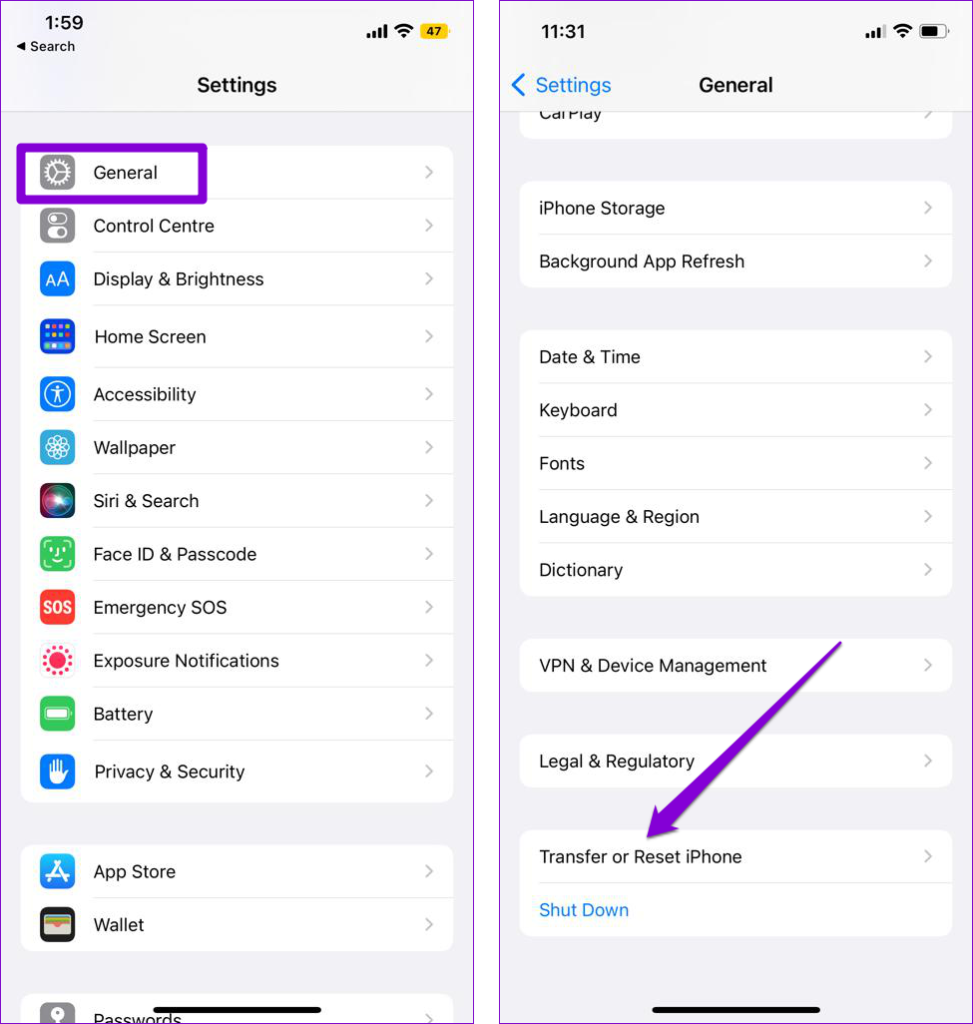
گام 2: روی Reset ضربه بزنید و از منوی ظاهر شده Reset Keyboard Dictionary را انتخاب کنید. سپس، رمز عبور خود را وارد کنید و دستورات روی صفحه را دنبال کنید تا فرآیند تکمیل شود.
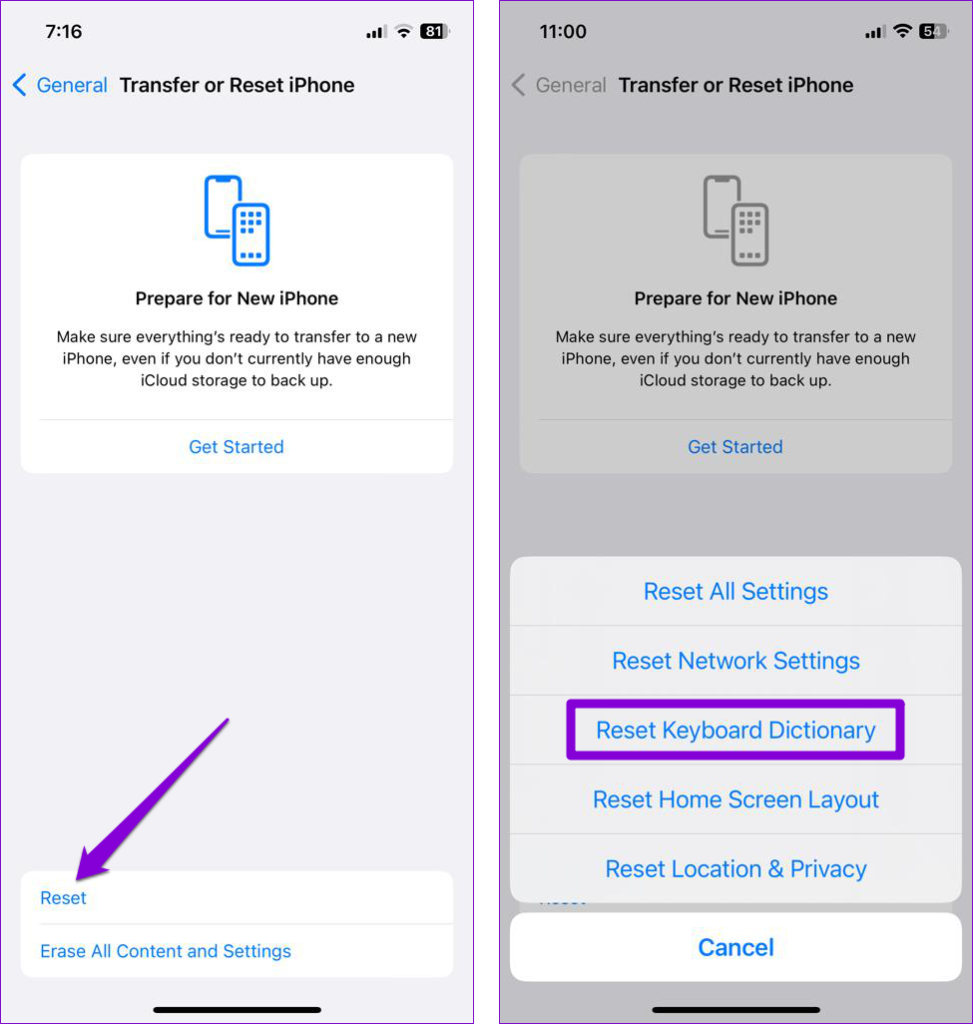
8. به روز رسانی iOS را نصب کنید
بهروزرسانی باگ iOS نیز میتواند باعث ایجاد چنین ناهنجاریهایی شود. بنابراین، اگر هیچ چیزی کار نمی کند، بررسی کنید که آیا بروزرسانی برای آیفون شما موجود است یا خیر.
برنامه Settings را باز کنید، به General بروید و از منوی زیر Software Update را انتخاب کنید. بهروزرسانیهای معلق را دانلود و نصب کنید و ببینید آیا با این کار صفحهکلید ایموجی پیشبینیکننده روی آیفون شما کار میکند یا خیر.
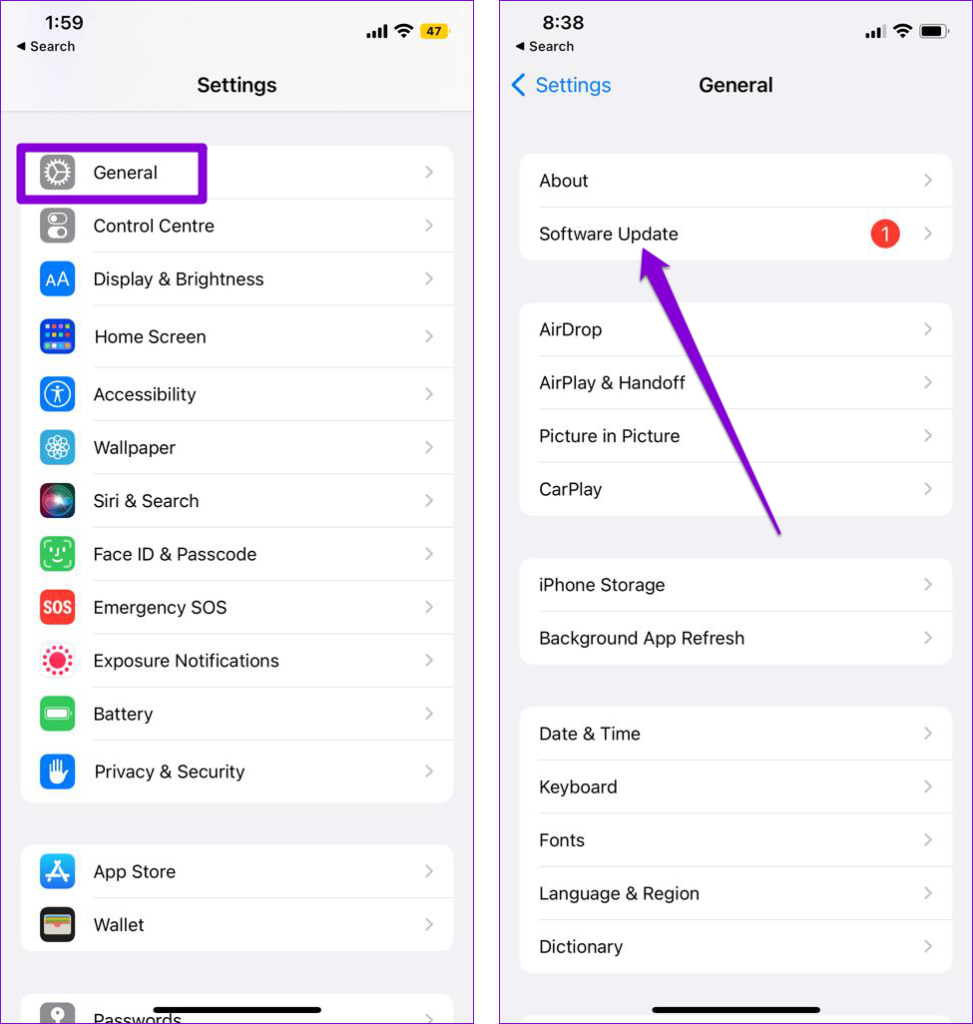
اکسپرس با سهولت
پس از اینکه روشهای بالا را امتحان کردید، قابلیت پیشبینی شکلک دوباره در آیفون شما شروع به کار میکند. با این حال، اگر هیچ کمکی نکرد، میتوانید به یک برنامه صفحهکلید شخص ثالث مانند Gboard بروید، که ویژگی پیشبینی شکلک را ارائه میکند.
امیدواریم از این مقاله مجله نود و هشت زوم نیز استفاده لازم را کرده باشید و در صورت تمایل آنرا با دوستان خود به اشتراک بگذارید و با امتیاز از قسمت پایین و درج نظرات باعث دلگرمی مجموعه مجله 98zoom باشید
لینک کوتاه مقاله : https://5ia.ir/dqa
کوتاه کننده لینک
کد QR :

 t_98zoom@ به کانال تلگرام 98 زوم بپیوندید
t_98zoom@ به کانال تلگرام 98 زوم بپیوندید
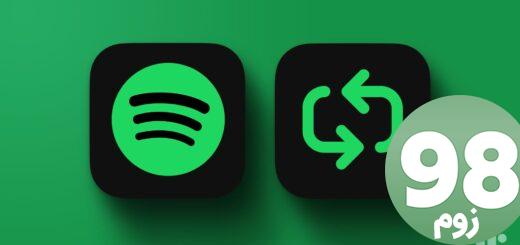






آخرین دیدگاهها